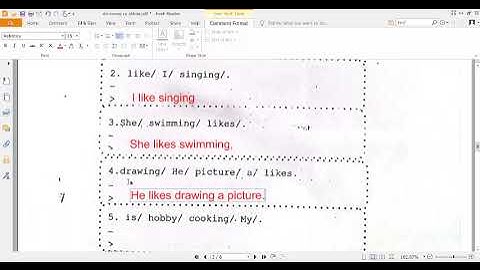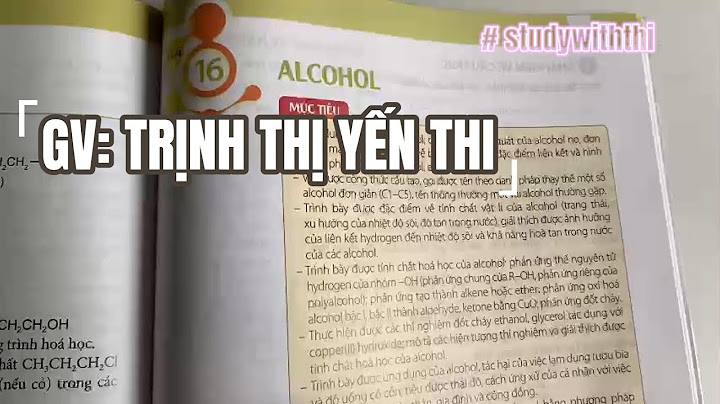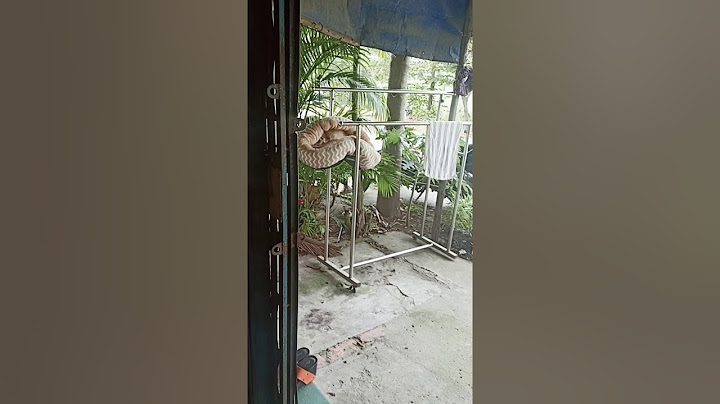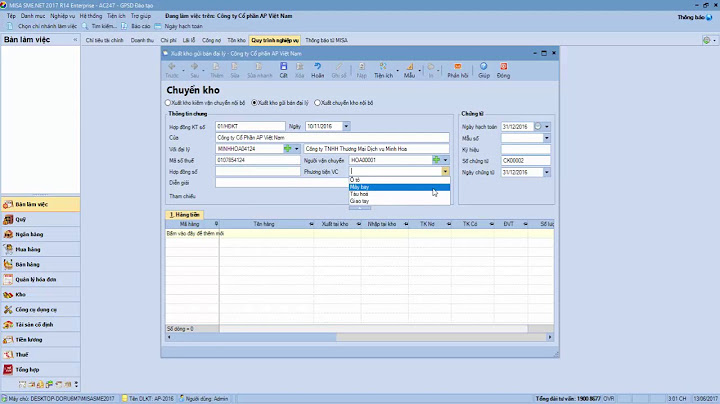Trước đó, chúng ta đã cùng nhau khám phá những vấn đề của iOS 12 và cách giải quyết chúng khi cập nhật phiên bản mới, cũng như sử dụng để có trải nghiệm tốt hơn. Bài viết này sẽ tập trung vào cách sửa lỗi Bluetooth trong iOS 12 trên iPhone, iPad. Show  Chỉ dẫn sửa lỗi Bluetooth trong iOS 12Để thực hiện việc sửa lỗi Bluetooth iOS 12 cho iPhone, iPad, chúng ta có những lựa chọn như sau: 1. Khởi động lại Bluetooth và iPhone Trước hết, chúng ta sẽ kiểm tra tính năng Bluetooth trên iPhone để xác định có vấn đề gì và thực hiện tắt/bật Bluetooth cùng khởi động lại iPhone. * Cách tắt/bật Bluetooth Để tắt và bật lại Bluetooth nhanh chóng, hãy vuốt màn hình từ dưới lên để mở bảng trung tâm điều khiển. Ở đây, chúng ta sẽ chạm vào biểu tượng Bluetooth màu xanh để tắt, và chạm lại một lần nữa để khởi động lại tính năng này.  * Cách khởi động lại iPhone Sau khi thực hiện bật/tắt Bluetooth trên iPhone, iPad, chúng ta sẽ tiếp tục khởi động lại thiết bị bằng cách ấn giữ và nút Nguồn (Power). Sau khoảng 3 đến 5 giây, màn hình sẽ hiển thị thông báo Vuốt để tắt.  Hãy vuốt màn hình theo biểu tượng như trong hình. 2. Xoá thiết bị Bluetooth đã kết nối Sau khi thực hiện cách trên mà điện thoại iPhone, iPad vẫn gặp rắc rối với việc lỗi Bluetooth trong iOS 12, chúng ta có thể thực hiện việc xoá kết nối và ghép nối lại thiết bị như sau: * Cách thực hiện : Bước 1 : Mở ứng dụng Cài đặt (Settings) và chọn tính năng Bluetooth .  Bước 2 : Tiếp theo, chúng ta sẽ chọn kết nối Bluetooth mà bạn gặp khó khăn và lựa chọn Quên thiết bị này (Forgot this Device) như hình dưới.  Bước 3 : Cuối cùng, hãy ghép nối lại 2 thiết bị này để kiểm tra xem vấn đề lỗi Bluetooth trong iOS 12 trên iPhone, iPad đã được khắc phục chưa? 3. Đặt lại cài đặt mạng Đây là phương án mà nhiều người thường chọn để khắc phục lỗi Bluetooth trên iPhone, iPad không kết nối cũng như không thể kích hoạt.... * Cách thực hiện Bước 1 : Tiếp tục mở ứng dụng Cài đặt (Settings), và chọn mục Cài đặt chung (General). Tại đây, chúng ta sẽ tìm kiếm và chạm vào tính năng Đặt lại (Reset).  Bước 2 : Để sửa lỗi Bluetooth trong iOS 12 trên iPhone, iPad, chúng ta sẽ chọn tính năng Đặt lại cài đặt mạng (Reset Network Setting) và sau đó xác nhận Đặt lại cài đặt mạng để hệ thống tiến hành thiết lập các tính năng kết nối trên điện thoại.  4. Giảm phiên bản iOS 12 Đây là lựa chọn cuối cùng nếu bạn đã thử các phương án trên mà tình trạng lỗi Bluetooth trong iOS 12 trên iPhone, iPad vẫn đang kéo dài. Thay vì sử dụng phiên bản thử nghiệm iOS, chúng ta có thể quay trở lại phiên bản chính thức với các vấn đề đã được khắc phục một cách toàn diện nhất. Hướng dẫn về giảm phiên bản iOS 12 có sẵn tại đây. Như vậy, chúng ta đã cùng nhau khám phá các giải pháp để hoàn toàn loại bỏ tình trạng lỗi Bluetooth trong iOS 12 trên iPhone, iPad. Hãy tiếp tục tận hưởng tính năng tiện ích này trên thiết bị của bạn. https://Mytour.vn/cach-sua-loi-bluetooth-trong-ios-12-tren-iphone-ipad-23626n.aspx Bên cạnh đó, đối với những người mới sử dụng các thiết bị iOS đẳng cấp, Mytour.vn mời bạn tham khảo thêm về một tính năng thú vị mang tên nhắn tin bằng giọng nói trên iPhone. Đây là cách giúp người dùng có thể dễ dàng soạn tin nhắn trên điện thoại mà không cần sử dụng bàn phím, giữ tay rảnh rỗi khi thực hiện các công việc khác. Nội dung được phát triển bởi đội ngũ Mytour với mục đích chăm sóc và tăng trải nghiệm khách hàng. © 2018 Công ty TNHH Nhà nước Một thành viên Thương mại và Xuất nhập khẩu Viettel. Đăng ký doanh nghiệp số 0104831030, do Sở Kế hoạch và Đầu tư Hà Nội cấp lần đầu ngày 25/01/2006, thay đổi lần thứ 38 ngày 01/07/2019. Địa chỉ: Số 01, Phố Giang Văn Minh, phường Kim Mã, quận Ba Đình, Thành phố Hà Nội. Chịu trách nhiệm nội dung: Đinh Sơn Tùng. Khi dùng điện thoại thì chắc chắn sẽ có những lỗi xảy ra mà bạn không lường trước được. Lỗi không bật được Bluetooth trên điện thoại iPhone sẽ mang đến sự bất tiện khiến người dùng không thể kết nối để chuyển ảnh, chuyển nhạc, … Bạn cần phải tìm cách khắc phục để có thể sử dụng điện thoại hiệu quả hơn. Bài viết dưới đây là những nguyên nhân và cách khắc phục lỗi, bạn hãy thử tham khảo thực hiện theo.  Nguyên nhân và cách khắc phục lỗi không bật được Bluetooth iPhone Tại sao điện thoại iPhone không kết nối được BluetoothĐiện thoại di động không kết nối được Bluetooth khiến việc liên kết với các thiết bị, phụ kiện bị hạn chế. Dưới đây là một vài nguyên nhân gây ra lỗi không bật được Bluetooth iPhone - Quên bật Bluetooth trên iPhone - Lỗi kết nối Bluetooth đến từ thiết bị được kết nối (điện thoại được kết nối bị lỗi nên không thể hoàn thành kết nối Bluetooth được) - Thiết kế kết nối với Bluetooth nằm ngoài vùng phủ sóng: để có thể thực hiện ghép nối thì cả hai thiết bị đều phải có mạng, nếu một trong hai không có mạng thì không thể kết nối được Bluetooth - Bộ nhớ cache của Bluetooth bị quá tải dẫn đến việc thiết bị không còn khả năng kết nối thêm với các thiết bị khác - Một trong hai thiết bị kết nối Bluetooth xảy ra lỗi phần mềm nên việc ghép nối Bluetooth là điều không thể thực hiện  Tại sao iPhone không kết nối được Bluetooth Để có thể giải quyết lỗi không bật được Bluetooth trên iPhone, bạn hãy thử làm theo những cách sau đây Tắt và bật lại BluetoothThực hiện tắt và bật lại Bluetooth để sửa lỗi không bật được Bluetooth trên iPhone Vào mục Setting ( Cài đặt) => Chọn Bluetooth và tắt nó đi, sau đó khoảng vài giây thì bạn bật lại. Bạn có thể thực hiện tắt và bật Bluetooth tiện lợi hơn thông qua Trung tâm điều khiển của iPhone.  Tắt và bật lại Bluetooth iPhone Thực hiện quên thiết bị và ghép nối lạiNếu bạn muốn kết nối với thiết bị đã từng kết nối trước đó nhưng Bluetooth không hoạt động. Hãy thử thực hiện thao tác Quên (Forget) và kết nối lại Vào mục Cài đặt (Setting) => vào mục Bluetooth => Chọn tên thiết bị và chọn mục Forget (quên). Sau đó bạn chỉ cần thực hiện kết nối lại thiết bị Khởi động lại iPhoneViệc xung đột phần mềm trên điện thoại iPhone sẽ khiến cho các hoạt động trên điện thoại bị lỗi, trong đó có hoạt động của Bluetooth. Việc bạn cần làm để khắc phục đó là thử Khởi động lại iPhone  Sửa lỗi không bật được Bluetooth iPhone bằng cách khởi động lại điện thoại Cập nhật phiên bản IOSViệc sử dụng phiên bản IOS cũ dường như chính là nguyên nhân gây ra lỗi không bật được Bluetooth trên iPhone. Để khắc phục lỗi này, hãy vào mục Setting (Cài đặt) => mục General (Cài đặt chung) => chọn Software Update (Cập nhật phần mềm) => chọn Download & Install (Tải về và cài đặt). Việc cài đặt và hoàn tất sẽ tốn vài phút, sau khi cập nhật xong bạn hãy thử bật lại Bluetooth iPhone.  Cập nhật iOS để khắc phục lỗi không bật được Bluetooth iPhone Khôi phục cài đặt gốc iPhoneNếu đã thử hết những cách trên mà vẫn không khắc phục được lỗi, bạn hãy thử Khôi phục lại cài đặt gốc trên iPhone. Điện thoại sẽ xóa hết toàn bộ dữ liệu và ứng dụng đã từng cài đặt, máy sẽ trở về trạng thái như lúc mới mua và các lỗi trên điện thoại sẽ được khắc phục. Đối với dòng điện thoại iPhone thì từ iPhone 14 512GB tím trở về trước, để thực hiện, bạn vào Setting (Cài đặt) => Chọn General (Chung) => Chọn Reset (Cài đặt lại) => Chọn Erase All Content and Settings (xóa tất cả nội dung và cài đặt).  Khôi phục cài đặt gốc để sửa lỗi không bật được Bluetooth iPhone Lỗi không bật được Bluetooth iPhone gây ra nhiều khó khăn cho người dùng khi sử dụng điện thoại. Trên bài viết là những nguyên nhân và cách khắc phục lỗi này, mong rằng nó sẽ hữu ích với bạn. |